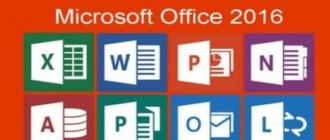Les anciennes versions de Mail.ru Agent (6.4, 6.2 et versions antérieures) ont commencé à se mettre automatiquement à jour vers la version 10, et l'utilisateur n'a pas la possibilité d'annuler la mise à niveau. L'agent moderne présente un certain nombre d'inconvénients et de fonctions inutiles, de sorte que de nombreuses personnes souhaitent désactiver les mises à jour du programme. Il est impossible de le faire via les paramètres, et même après la réinstallation de l'agent, la version familière ne reste dans le système que jusqu'au redémarrage de l'ordinateur. Cependant, si vous comprenez le fonctionnement du processus de mise à niveau, vous pouvez désactiver cette fonctionnalité. Aujourd'hui, je vais vous expliquer comment désactiver la mise à niveau de l'agent Mail.ru vers la version 10.
Nous découvrons comment empêcher la mise à jour de Mail.ru Agent vers une nouvelle version
Désactiver la mise à jour de l'agent Mail.ru : instructions
La mise à jour n'a pas lieu à partir de l'agent lui-même - elle utilise un fichier exécutable séparé magentsetup.exe situé dans l'un des dossiers système cachés sur le lecteur C:\. Le simple fait de le supprimer n'empêchera pas la mise à niveau - le fichier sera simplement recréé. Pour désactiver définitivement la mise à jour de l'agent Mail.ru, vous devez refuser au programme l'accès au système de fichiers.
Avant de faire cela, vous devez supprimer complètement le messager de votre ordinateur. L'utilisation de l'outil standard d'ajout/suppression de programmes de Windows n'aidera pas, car il laisse les « queues » de l'agent sur le disque dur. Pour éliminer tous les composants de programme cachés, ainsi que les produits d'accompagnement Mail.ru (Sputnik, navigateur Amigo, etc.), vous devez utiliser des utilitaires tiers - par exemple, Revo Uninstaller, CCleaner, Geek Uninstaller, Wise Disk Cleaner, etc. .
 Vous pouvez supprimer l'agent avec un outil standard, mais vous devrez nettoyer manuellement les dossiers cachés
Vous pouvez supprimer l'agent avec un outil standard, mais vous devrez nettoyer manuellement les dossiers cachés Lorsque l'agent est supprimé, vous devez procéder comme suit :
- Activez l'affichage des répertoires masqués via les options des dossiers, l'onglet "Affichage", le bloc "Options supplémentaires".
- Accédez au répertoire système caché C: \ Users \ Username \ AppData \ Roaming, créez-y un dossier Mail.Ru, Agent dedans et bin à l'intérieur.
- Ouvrez les propriétés du dossier bin, allez dans l'onglet "Sécurité" et supprimez tous les droits de tous les groupes d'utilisateurs.
Après cela, vous pouvez télécharger et installer la version habituelle de Messenger. Le programme doit être lancé et utilisé pendant un certain temps, car il ne sera possible de désactiver la mise à jour de l'agent Mail.ru qu'après la création du fichier magentsetup.exe.
 Les droits d'apporter des modifications sont configurés via les propriétés des dossiers et des fichiers
Les droits d'apporter des modifications sont configurés via les propriétés des dossiers et des fichiers Après avoir attendu un peu, vous devez procéder comme suit :
- Fermer l'agent.
- Accédez au dossier AppData \ Roaming \ Mail.ru \ Agent \ Mra \ Update dans le répertoire utilisateur sur le disque système.
- Ouvrez le document texte version4.txt avec n'importe quel éditeur, recherchez la ligne silent_update:1 en appuyant sur Ctrl + F et modifiez son silent_update : 0.
- Ouvrez les propriétés du fichier version4.txt et refusez l'accès en écriture à tous les groupes d'utilisateurs.
- Créez un fichier texte appelé magentsetup, changez son extension de .txt à.exe et refusez tous les droits pour celui-ci.
- Supprimez le fichier d'origine magentsetup.exe.
Après cela, les mises à jour seront désactivées. Dans ce cas, tous les comptes de Mail.ru Agent fonctionneront normalement.
Utilisation de la version portable de Mail.ru Agent
Étant donné que pour que le processus de mise à jour démarre, le messager doit "s'inscrire" dans le système, en enregistrant ses fichiers dans les répertoires système, la version portable du programme vous évitera la mise à niveau.
 En externe, la version portable de l'Agent 6.2 n'est pas différente de la version complète
En externe, la version portable de l'Agent 6.2 n'est pas différente de la version complète L'utilisation de l'Agent portable est très simple :
- télécharger la version familière du messager ;
- Cours;
- utilise le.
Dans ce cas, il n'y aura pas de mises à jour ; de plus, la version portable n'a pas besoin d'être installée. Son inconvénient est qu'il n'enregistre pas les paramètres et l'historique sur le disque dur.
Sachant comment désactiver les mises à jour de l'agent Mail.ru, il est facile de désactiver les mises à niveau pour d'autres produits de l'entreprise - par exemple, ICQ. Cela se fait dans le même ordre, seuls les noms des dossiers et fichiers contiendront ICQ, pas magent.
27.05.2017, 14:28
L'autre jour, j'allume l'ordinateur, et mon agent de messagerie me dit : « J'ai été mis à jour ! Regardez comme je suis beau et beau maintenant ! Regardé, certains dégoûtant. J'ai compris où chercher des contacts, où j'ai trouvé les paramètres. Mais comment ajouter un profil VK et OK n'est pas clair, il semble qu'il ne le puisse pas.
Je l'ai supprimé, installé l'ancienne version 6.2, au bout d'un moment elle a été à nouveau mise à jour, sans même me demander mon avis / mon envie.
Le service d'assistance dit que vous ne pouvez pas désactiver / interdire les mises à jour, utilisez le g ... que nous avons créé, si vous ne l'aimez pas, ne l'utilisez pas.
Je veux utiliser l'ancienne version et ne pas la mettre à jour. Peut-être que quelqu'un sait comment résoudre ce problème.
27.05.2017, 14:32
27.05.2017, 15:01
lire - https://otvet.mail.ru/question/200795975 - en option, mettre la version portable il y a un lien
Je vais essayer maintenant.
Je n'ai vraiment rien trouvé, pas grand chose avec les moteurs de recherche.
27.05.2017, 15:44
Récemment, j'ai aussi pris la peine d'installer l'ancienne version du client, mais au final j'ai tout démoli. Le sens des anciennes versions si certaines fonctionnalités ne fonctionnent plus là-bas. Vous pouvez oublier le bon vieux courrier.
Ajouté le 27/05/2017 16h08 ----------
Ensuite, vous accédez au panneau de configuration, à l'administration, à la configuration du système, à l'onglet de démarrage automatique, et là, vous décochez la boîte aux lettres de l'agent et cliquez pour postuler.
27.05.2017, 16:15
Vous installez votre version, puis activez l'affichage des dossiers et fichiers cachés dans le panneau de configuration et suivez ce chemin C:\Users\username\AppData\Roaming\Mail.Ru\Agent
là, vous supprimez le fichier magentsetup
Alors je l'ai fait, seule la corde est portable. Je supprime toujours l'agent de l'exécution automatique.
27.05.2017, 16:42
Le problème n'est pas qu'il se bloque lors de l'exécution automatique, mais qu'il y est enregistré avec la clé -CU, ce qui signifie probablement quelque chose comme vérifier les mises à jour :) vous n'avez probablement pas besoin de désinstaller magentsetup du tout, car le même fichier est également utilisé pour désinstaller le programme d'un PC, sans lui, cela donnera une erreur et tout devra être supprimé avec des stylos, mais au moins son absence n'interfère pas avec le travail de l'agent et cela donne une tranquillité d'esprit supplémentaire qu'il le fera ne fais pas le sale tour :)
27.05.2017, 17:01
Vous allez dans le panneau de configuration, l'administration, la configuration du système, l'onglet de démarrage automatique, et là vous décochez la boîte aux lettres de l'agent et cliquez pour postuler.
Je n'ai pas myl là, probablement parce que la version est portable.
S'il ne se met pas à jour dans 3 jours, j'essaierai d'installer la version standard, puis j'attendrai encore 3 jours et je signerai les résultats.
PS : Le peuple russe est invincible !
02.06.2017, 21:48
Comment ça se passe?)
02.06.2017, 22:09
pourquoi est il? :) J'ai remarqué depuis longtemps - j'entre dans le mail et en bas, à droite je vois le type de widget agent. là, vous pouvez discuter librement : dnt : ou poursuivez-vous d'autres objectifs, mon ami ? :)
02.06.2017, 22:12
http://f2.s.qip.ru/h2kGxY8F.png
Les notifications par courrier arrivent dans la barre de notification Windows 10 via Outlook, mais vous pouvez également l'activer dans la file d'attente
02.06.2017, 23:34
queep lui-même est un service à moitié mort ...
03.06.2017, 00:29
queep lui-même est un service à moitié mort ...
Allez, mais qu'en est-il des sels, des épices, des mélanges... :D
03.06.2017, 15:15
Comment ça se passe?)
La version portable fonctionne très bien.
Mettez l'habituel 6.2, l'agent a été mis à jour au premier redémarrage de l'ordinateur. : Mad :
06.06.2017, 18:28
La version portable fonctionne très bien.
06.06.2017, 18:44
N'est-il pas possible de spécifier la portabilité comme option pour continuer l'installation lors de l'installation à partir d'un site officiel ? Avant cela, désactiver Internet, démarrer l'agent à partir de l'exécution automatique ou désactiver le service, désactiver la mise à jour dans les paramètres et l'utiliser pour la santé ? :)
Et voici un autre http://webagent.mail.ru/webim/agent/popup.html - à mon avis c'est plus pratique : dnt :
06.06.2017, 21:31
Mais n'est-il pas possible de spécifier la portabilité comme option pour poursuivre l'installation lors de l'installation depuis un site officiel ?
Dans la dixième version, je ne sais pas, dans les anciennes non.
et voici un autre http://webagent.mail.ru/webim/agent/popup.html - à mon avis c'est plus pratique Pour le goût et la couleur ...
Et oui, il nous faut une version portable...
06.06.2017, 22:07
...
Quelle est la différence entre l'exécution du fichier exécutable - manuellement ou à partir de l'exécution automatique ? Quoi qu'il en soit, la mise à jour est téléchargée, quelque chose essaie de se mettre à jour là-bas, mais comme la version est portable, rien ne fonctionne tout simplement (le programme ne démarre pas).
...
Désactiver Internet = rien n'est téléchargé :) regarde les paramètres. correction de la mise à jour automatique. Ou n'y a-t-il pas de variations sur le thème de la mise à jour dans les paramètres ? MAIS je recommande quand même de couper complètement le programme de l'exécution automatique ... et des services, le cas échéant, aussi ...
En conséquence, le programme cessera de se mettre à jour ...
À propos de l'application Mail.ru Agent de la société Mail.ru. Ensuite, le programme a causé beaucoup de plaintes : une interface maladroite, des fonctionnalités limitées, un travail instable.
Récemment, la première mise à jour majeure de l'Agent a été publiée. Qu'est ce qui a changé?
Capture d'écran du site Web Mail.ru
Tout d'abord, les développeurs ont réécrit l'application à partir de zéro. Il est encore peu probable que l'agent puisse se qualifier pour les Apple Design Awards, mais vous pouvez utiliser le programme dès maintenant. À propos, cela fonctionne également de manière stable - il n'y a pas de plantage ni de blocage, contrairement à la version précédente.
L'interface de l'Agent a subi des changements majeurs : elle a cessé d'avoir l'air extraterrestre, de nombreux détails inutiles ont été supprimés. Maintenant, pour autant que je sache, Mail.ru a commencé à aborder sérieusement la conception d'interfaces et la conception, donc, voyez-vous, dans un an, l'agent ravira déjà les utilisateurs.


Fenêtre d'envoi de message de l'agent Mail.ru
Du point de vue des capacités du programme, il y a peu de changements. L'agent pour Mac est toujours bien en retard sur la version Windows. Il est immédiatement clair quelle plate-forme est considérée comme prioritaire et laquelle fait l'objet d'une attention au cas par cas. Si un programme Windows est depuis longtemps capable de communiquer vocalement via la téléphonie VoIP, de passer des appels vidéo et de prendre en charge la communication avec des amis via ICQ, alors l'analogue Mac de tout cela est privé. Il n'y a qu'une opportunité de discuter avec d'autres utilisateurs de Mail.ru et d'en savoir plus sur les nouveaux statuts et enregistrements dans My [email protected]
Immédiatement après l'installation de Mail.ru, l'agent est ajouté au démarrage sans le demander. Garde ça en tête.
Et enfin, une citation :
"Les utilisateurs de Macintosh en Russie sont encore très peu nombreux, mais ils sont, en règle générale, les plus exigeants en termes de conception et d'interface de toute application, parmi lesquels se trouvent les esthètes les plus sophistiqués qui sont difficiles à satisfaire", explique Anna Artamonova, vice président des projets stratégiques chez Mail .Ru Group. « C'est pourquoi nous sommes très heureux d'avoir pu répondre à leurs besoins. Notre nouvelle version Mac, déjà en phase de test, a suscité un grand nombre de critiques positives de la part de "macolyubs" invétérés.
Dites-nous, "makolyuby", est-ce que Mail.ru vous a plu ?
 Bonjour à tous Aujourd'hui, nous allons aborder deux sujets, c'est comment désactiver la mise à jour de l'agent de Mail ru et comment la supprimer complètement de l'ordinateur. Alors qu'est-ce que cet agent Mail ru en général ? Il s'agit d'un programme à l'aide duquel les utilisateurs disposant d'un compte sur Mail ru peuvent communiquer, transférer des fichiers, passer des appels, il existe également une communication vidéo. En général, j'ai personnellement utilisé ce programme pendant longtemps, pour ainsi dire j'ai essayé de communiquer, mais d'une manière ou d'une autre, je ne l'aimais pas et je suis resté assis sur ICQ. Oui, alors il y avait encore ICQ, maintenant très peu de gens l'utilisent, mais il y a dix ans c'était populaire
Bonjour à tous Aujourd'hui, nous allons aborder deux sujets, c'est comment désactiver la mise à jour de l'agent de Mail ru et comment la supprimer complètement de l'ordinateur. Alors qu'est-ce que cet agent Mail ru en général ? Il s'agit d'un programme à l'aide duquel les utilisateurs disposant d'un compte sur Mail ru peuvent communiquer, transférer des fichiers, passer des appels, il existe également une communication vidéo. En général, j'ai personnellement utilisé ce programme pendant longtemps, pour ainsi dire j'ai essayé de communiquer, mais d'une manière ou d'une autre, je ne l'aimais pas et je suis resté assis sur ICQ. Oui, alors il y avait encore ICQ, maintenant très peu de gens l'utilisent, mais il y a dix ans c'était populaire
Mail ru L'agent n'est pas agréable pour les utilisateurs car il a un tel comportement, bref, obsessionnel, donc ce comportement peut être caractérisé. Tous les utilisateurs ne le suppriment pas simplement, pour certains ils ne veulent pas du tout le supprimer, en général, les utilisateurs écrivent n'importe quoi, et je pense qu'il est temps pour moi de comprendre cela ..
J'ai installé Mail ru Agent afin de comprendre de quel type d'animal il s'agit et puis-je l'apprivoiser ? Pourrai-je le supprimer, ou interdire la mise à jour, pourrai-je savoir dans quels dossiers il a pris racine et où il a laissé ses étiquettes dans Windows ? Aujourd'hui je dois découvrir tout ça et je pense que je vais réussir
J'ai donc commencé à envoyer un courrier à Mail ru, téléchargé l'Agent, l'ai installé, l'ai lancé, il y avait un champ pour le login et le mot de passe, j'ai indiqué tout ce dont j'avais besoin et je me suis connecté à l'Agent. Tout s'est bien passé, il n'y a eu aucun décalage, au final voici la photo :

Eh bien, c'est-à-dire un pur Agent, il n'y a pas de contacts ou de conversations dedans .. Si vous cliquez sur ce bouton :

Ensuite, ce menu apparaîtra :

Ici vous pouvez ajouter un contact, créer une sorte de groupe, désactiver les sons... En général, l'Agent a avancé depuis la dernière fois que je l'ai vu, c'est un fait. Bon, maintenant cliquons sur Paramètres ici, voyons ce que c'est, donc les paramètres se sont ouverts, voyons à quoi ils ressemblent :

Je pensais qu'il y aurait moins de réglages. Alors, que peut-on configurer ici ? Dans l'onglet Général, vous pouvez déplacer le curseur Exécuter au démarrage du système, afin que l'Agent ne s'allume pas lui-même au démarrage de Windows...
Mais comment puis-je désactiver la mise à jour automatique de l'agent ?
Mais une chose m'intéresse, où est la désactivation de la mise à jour automatique de l'Agent, eh bien, pour qu'il ne se mette pas à jour.. Hmm, je me demande si je ne trouve pas encore cette option... Alors j'ai parcouru tout les paramètres, mais je n'ai pas trouvé quelque chose pour désactiver la mise à jour automatique, c'est bizarre. Bon, je vais faire autre chose maintenant. En général, mes suppositions se sont avérées correctes, ce qui signifie que le fait est que souvent les programmes ont un soi-disant assistant sous la forme d'un module responsable de la mise à jour. Il s'agit d'un module spécial et il est disponible dans de nombreux programmes, y compris l'Agent ! Et regardez, je vous montre ce qu'il faut faire, lancez d'abord le répartiteur :


Et voici le dossier où l'Agent est installé s'ouvrira, le voici :

Mais le plus important, c'est le fichier magentsetup.exe, il est responsable de l'installation de l'Agent, y compris la mise à jour automatique, ou plutôt, je ne suis pas sûr de cela, mais je pense que oui.. Lors de la mise à jour de ce fichier, c'est-à-dire le module magentsetup.exe est lancé, télécharge la nouvelle version de l'Agent et la met au dessus. Vous voyez qu'il y a aussi un fichier magent.exe là-dedans ? Alors, c'est l'agent lui-même ! Autrement dit, pour désactiver la mise à jour automatique de l'Agent, vous devez désactiver le module magentsetup.exe, mais comment le faire en toute sécurité ? Oui, vous pouvez simplement le supprimer. C'est une méthode radicale, mais un peu dangereuse, du coup il y aura des jambages et des pépins, en avez-vous besoin ? Je pense que non! Il vous suffit donc de le renommer ! Ici, renommez magentsetup.exe en magentsetup.exe_ à ces fins, j'ajoute toujours le caractère espace inférieur. Pour renommer, cliquez une fois sur magentsetup.exe puis appuyez sur le bouton F2 du clavier puis ajoutez l'espace du bas (enfin, ou tout autre caractère à votre discrétion) :


C'est tout, et le fichier a déjà été renommé :

C'est tout, en principe, la mise à jour automatique devrait être désactivée maintenant. Si vous n'avez pas tel que exe dans le nom de fichier, cela signifie que vous avez désactivé l'affichage des extensions. En fait, ce n'est pas critique et je pense que même sans cela, renommer devrait fonctionner, essayez-le ! Si une erreur apparaît, vérifiez si le processus magentsetup.exe est en cours d'exécution dans le gestionnaire, s'il est en cours d'exécution, puis fermez-le et réessayez. J'ai ensuite redémarré, l'Agent s'est allumé, je n'ai remarqué aucun problème ni problème, donc la méthode est sûre !
Alors les gars, pourquoi n'avons-nous pas vérifié le chargement automatique ? Voyons s'il y a un agent là-bas ! Alors j'appuie sur les boutons Win + R, j'écris cette commande :

J'ai appuyé sur OK, une fenêtre système appelée Configuration système s'est ouverte, puis je passe à l'onglet Démarrage et vois que le camarade Agent Mail ru est juste là, voici son entrée agent.desktop :

Les gars, en fait, l'agent n'est à blâmer pour rien ici, car si je ne me trompe pas, dans les paramètres de l'agent, il y a une option sur le chargement automatique, donc si vous désactivez l'exécution automatique de l'agent, l'enregistrement devrait disparaître. Et je sais, je l'ai pris et vérifié ! Et pourtant, oui, c'est vrai, si vous désactivez l'autorun dans les options, alors l'enregistrement disparaîtra en autoload !
Comment supprimer Agent Mail ru de la manière habituelle ?
Tout d'abord, je vais vous montrer comment supprimer un agent de la manière habituelle, c'est-à-dire sans aucune astuce, pour ainsi dire ... Vous devez donc d'abord quitter Agent Mail ru, pour cela, nous allons dans le bac et là nous cliquez avec le bouton droit sur l'icône Agent, après quoi nous sélectionnons l'élément Quitter :

Nous avons quitté l'Agent, c'est bon, maintenant nous maintenons les boutons Win + R enfoncés, une fenêtre de saisie d'une commande apparaîtra, écrivez la commande suivante ici :

Après cela, une fenêtre s'ouvrira avec tous les logiciels installés sur votre ordinateur, dans cette liste, vous devez trouver quelque chose comme Mail.Ru Agent (version 10.0.20061), mais bien sûr, vous pouvez avoir une autre version, eh bien, vous trouvé l'agent et cliquez avec le bouton droit de la souris, puis sélectionnez Supprimer :

Mais alors une fenêtre si étrange est apparue, regardez :

Et je n'ai pas tout de suite compris de quoi il s'agissait, quelle était l'erreur ? Et puis je me suis souvenu, il me semble que le problème est que j'ai renommé le fichier magentsetup.exe, rappelez-vous, eh bien, pour que l'Agent ne se mette pas à jour ! Par conséquent, dans cette fenêtre, je clique sur Non et j'ouvre ce dossier ici :
C:\Users\Dima\AppData\Roaming\Mail.Ru\Agent\bin
Ensuite, j'ai renommé le fichier, j'ai tout renvoyé tel qu'il était en bref. Au fait, voyez-vous le mot Dima dans l'adresse ? Eh bien, c'est le nom de mon compte dans Windows, et vous aurez probablement un nom différent, ce n'est qu'une note pour vous.Revenu à la fenêtre avec la liste des programmes, cliquez à nouveau avec le bouton droit sur l'agent, choisissez Supprimer, et il n'y avait plus de message, il n'y avait rien du tout, pas de fenêtre, pas d'assistant de suppression, l'Agent l'a juste pris et est parti tranquillement...
De cette façon, vous pouvez supprimer l'Agent, pour ainsi dire, de manière simple, sans complications ...
Comment supprimer Agent Mail ru : une astuce compliquée que tout le monde peut faire !
Maintenant, je vais vous montrer une manière plus agressive de supprimer Agent Mail ru, pour ainsi dire, comment le jeter complètement hors de votre ordinateur sans demander ! Tout d'abord, vous avez besoin que l'agent soit en cours d'exécution, laissez-le fonctionner par lui-même et ne soupçonnez même pas que nous allons maintenant le supprimer ... J'ai presque oublié, pour cette opération, nous aurons besoin de l'utilitaire Unlocker, il est facile à télécharger sur le Internet, donc si quoi que ce soit, obtenez-le ! Donc, l'Agent est en cours d'exécution, allez dans le répartiteur, recherchez magent.exe dans les processus, faites un clic droit, sélectionnez le premier élément du menu, c'est-à-dire celui-ci :


Et puis cliquez à nouveau ici :

En conséquence, le dossier Mail.ru sera mis en surbrillance, super, maintenant faites un clic droit dessus, sélectionnez l'élément Unlocker dans le menu (j'ai déjà l'utilitaire):


La magie a commencé :

La magie a duré un certain temps, pas très longtemps, ou plutôt, je le pensais, mais le chamanisme a duré environ cinq minutes environ... Et puis un message est apparu disant que la suppression était impossible et la question était de savoir s'il fallait effectuer le suppression au prochain démarrage du système, eh bien, d'accord, qu'il en soit ainsi :

Après cela, j'ai immédiatement redémarré, puis je suis allé vérifier si le dossier Mail.Ru était là et il s'est avéré qu'il y en avait, voici ce qu'il y a dans ce dossier :

Il ne restait qu'un fichier étrange et incompréhensible, j'ai fait un clic droit dessus et l'ai supprimé calmement, il n'y avait aucun problème avec cela. Ensuite, j'ai supprimé le dossier Mail.ru de Roaming et tout est clair aussi
Nous avons envisagé un autre moyen de supprimer Agent Mail.ru. En principe, en utilisant l'utilitaire Unlocker, vous pouvez supprimer beaucoup de choses comme celle-ci. Seulement vous le savez, la seule correction est de ne pas supprimer les programmes qui utilisent le pilote dans leur travail avec l'utilitaire Unlocker, car cela peut entraîner de vrais problèmes et retards dans Windows, rappelez-vous ceci
Nettoyage manuel de l'ordinateur des restes d'Agent Mail ru
Eh bien, vous avez supprimé l'agent, n'est-ce pas ? Eh bien, tout okyushki, connais la problématique, yo ! Mais ne serait-il pas bon de nettoyer également Windows des traces ? Je pense que ce sera bien, mais il est clair que ce n'est pas nécessaire de le faire, c'est ainsi, pour ceux qui aiment ça, il n'y avait pas de déchets dans Windows. Et puis quand il y a un peu de déchets, alors c'est une chose, mais quand ça devient de plus en plus... Alors il peut y avoir des ralentissements avec le temps..
Vous penserez probablement tout de suite, eh bien, pourquoi ai-je besoin de tout cela, c'est difficile... Rien de tel, aucune difficulté, je vous assure, bref, faites ce que je vais vous dire maintenant ! Donc d'abord vous maintenez les boutons Win + E enfoncés, une fenêtre d'explorateur apparaîtra, elle contiendra vos disques là-bas, en général, il y aura un champ de recherche dans le coin supérieur droit, écrivez le site mail.ru là et attendez :

Veuillez noter que TOUS LES FICHIERS au nom desquels ce site est mentionné seront recherchés, c'est-à-dire faites attention, vous avez peut-être besoin d'un logiciel de Mail ru, alors vous voyez juste ce que vous supprimez ! Eh bien, vous comprenez ce que je veux dire ? J'espère! Et voici les gars que j'ai trouvé, regardez :

Oui, ce n'est pas si peu, j'ai un peu tordu les résultats, et maintenant je vois qu'il y a encore de tels dossiers et fichiers, si je comprends bien, ce sont des systèmes:

Eh bien, que puis-je dire ici, bien sûr, je ne supprimerai pas les dossiers et fichiers système, bien que je ne sache pas pourquoi ils ont été trouvés, je ne vois pas le mot mail.ru dans leur nom, mais ils ont quand même été trouvés, bien que leurs noms contiennent le mot mail et séparément ru, mais j'ai écrit mail.ru, alors c'est une corbeille tellement incompréhensible ... J'ai donc sélectionné tous les fichiers et dossiers qui ne sont certainement pas ceux du système et qui peuvent certainement être supprimés (enfin, je pense que oui) et j'ai cliqué dessus avec le bouton droit, après quoi j'ai choisi Supprimer l'élément :


Puis un autre message est apparu, disant que l'objet ne peut pas être transféré dans la corbeille, puis il est proposé de le supprimer irrévocablement, eh bien, d'accord, j'ai également mis une coche en bas et cliquez sur le bouton Oui :

Puis une telle fenêtre est apparue, bon, qu'il n'était pas possible de retrouver cet élément, comme s'il n'existait plus, bon, d'accord, je coche aussi la case ici et clique sur Répéter, je vais réessayer, pour ainsi dire :

Mais la fenêtre est réapparue, puis j'ai à nouveau coché la case, mais j'ai déjà cliqué sur le bouton Ignorer :

Ça y est, maintenant il n'y avait plus d'erreurs, tout était parti. Ou pas tous ? Oui, ce n'est pas une question facile, j'ai fermé la fenêtre, j'ai à nouveau appuyé sur Win + E et j'ai répété à nouveau la recherche du mot mail.ru, et voici les résultats :

En général, vous ne pouvez pas tout voir ici, c'est compréhensible, mais j'ai regardé attentivement, tout ce qui a été trouvé, cela n'a à voir qu'avec Microsoft, c'est-à-dire avec le système. Rien qui se rapporte à mail.ru, alors il n'y a rien de tel. C'est-à-dire que la conclusion s'impose d'elle-même : l'objectif a été atteint, le système de fichiers est vidé de ses restes Mail ru, hourra camarades !
C'est tout, demandez-vous ? Je vais peut-être vous contrarier, mais non, il reste encore un registre, il y a souvent des traces de programmes que vous avez déjà supprimés, hélas.. Alors, ne vous relâchez pas, nous sommes des travailleurs acharnés, maintenons les boutons Win + R enfoncés, dans la fenêtre Exécuter, nous écrivons cette commande :

Après avoir cliqué sur OK, l'éditeur de registre s'est ouvert, il y a beaucoup de sections et de paramètres (ils sont aussi appelés clés). Il y a une énorme base de données ici, et il vaut mieux qu'il n'y ait pas de données inutiles ici, alors nettoyons le registre, appuyez sur les boutons Ctrl + F dans l'éditeur, une fenêtre de recherche apparaîtra, écrivez le mot mail.ru et appuyez sur le bouton Rechercher suivant ci-contre :

Une recherche commencera dans le registre, elle s'appelle ici Registry View, au cours de laquelle il y aura une telle fenêtre :

Maintenant, en général, quelles sont vos actions ? Tout ce qui peut être trouvé est une section ou une clé (paramètre). Il sera recherché un à la fois, lorsque quelque chose est trouvé, puis la recherche s'arrêtera et ce qui a été trouvé, puis il sera mis en surbrillance, vous faites un clic droit sur cette sélection et sélectionnez Supprimer dans le menu. Appuyez ensuite sur F3 pour continuer la recherche. Répétez toutes les actions jusqu'à ce qu'une fenêtre apparaisse, où il y aura une notification indiquant que la recherche est terminée. Dur? Comme vous pouvez le voir, non ! Par exemple, j'ai trouvé un paramètre appelé chemin, je fais un clic droit dessus et je sélectionne Supprimer :

Ensuite, vous devez confirmer l'action, cliquez sur Oui ici :

Et ça y est, c'était parti, mais arrêtez le mobile ! Et nuka, regarde bien dans quelle section était cette clé ? Ici, j'ai immédiatement ajouté que cette section, où se trouvait le paramètre de chemin, peut également être supprimée, car elle provient de l'Agent :


Les gars, écoutez, vous feriez mieux de rechercher les restes non seulement par le mot mail.ru, mais aussi par le nom agent.desktop (comme vous pouvez le voir, il est souvent appelé le nom de la section). Peut-être que vous trouverez d'autres mots, puis recherchez-les, cela augmente l'efficacité de la recherche d'ordures
Et encore une minute. Il se peut que la clé ait été trouvée, mais il n'y a rien dans le titre qui dise à propos de Mail ru.. Mais avez-vous regardé le contenu de la clé ? Cliquez dessus deux fois et tout se mettra en place
Eh bien les gars, est-ce difficile? Non! Eh bien, il me semble...
Coup de contrôle : comment nettoyer Windows avec CCleaner ?
Voulez-vous faire le meilleur nettoyage du tout ? Ensuite, vous devez télécharger et installer CCleaner, c'est gratuit et le meilleur programme pour nettoyer votre PC de la corbeille ! Vous pouvez donc télécharger CCleaner sur le site officiel (ici piriform.com/ccleaner), allez sur le site, cliquez sur Télécharger la version gratuite ici :

Ensuite, vous devez cliquer à nouveau sur Téléchargement gratuit ici :

Bon sang, il y a un peu de merde avec le téléchargement, bref, alors vous devez cliquer sur Piriform.com ici (j'ai le meilleur swing à partir de là):

Ah bon, enfin, le programme d'installation a démarré, il pèse 9 Mo, ce qui, en principe, ce n'est pas beaucoup, bon, alors il a téléchargé, je le lance :


Ensuite, le programme d'installation apparaîtra, mais ici, vous devez sélectionner la langue, vous pouvez le faire ici :

Nous avons choisi le russe, vous pouvez maintenant cliquer sur le bouton Installer :

STOOOOP ! Je me demandais quelles sont les options derrière le bouton Configurer ? Eh bien, le deuxième bouton ci-dessous Install! J'ai appuyé dessus et voici les options ici, voir:

Donc, si quoi que ce soit, vous pouvez personnaliser quelque chose ici ! Bon, ça y est, maintenant je clique définitivement sur Installer, l'installation s'est faite à la vitesse de l'éclair (grâce à PrimoCache), maintenant je clique sur le bouton Lancer CCleaner :

Et voici CCleaner dans toute sa splendeur :

Dans cette fenêtre, en bas, j'ai immédiatement cliqué sur le bouton Analyse pour scanner l'ordinateur à la recherche de fichiers indésirables, donc l'analyse est terminée, il y avait trois giga et demi de déchets (c'est tellement de kapets), j'appuie le bouton Nettoyer ici :

Je confirme mes intentions :

Le nettoyage est terminé, je sens à quel point les fenêtres respirent mieux, comme c'est heureux que je les nettoie enfin !
Maintenant, sur la gauche, je clique sur le Registre et ici, je dois également le nettoyer, cliquez sur Rechercher des problèmes :

Il y avait aussi pas mal d'ordure ici, je clique plus loin sur Fix Selected :


Et puis dans la fenêtre suivante, il ne reste plus qu'à cliquer sur Corriger le marqué :

En une seconde, tout y a été corrigé :

Le nettoyeur CCleaner fonctionne clairement et rapidement, n'est-ce pas ? Bon programme
Les gars, je pense qu'il est temps de finir, j'ai déjà assez écrit MNOGAAA BUKOFF, il est temps que je me repose, je pense que cela ne vous dérange pas. J'espère que tout était clair. Bon courage, je t'attends encore.
27.06.2017Agent kilométrique est un messager très simple, mais en même temps multifonctionnel, qui vous permet d'échanger rapidement des messages, d'envoyer divers fichiers et même de passer des appels.
De plus, toutes ces options sont fournies gratuitement, ce qui a déterminé la grande popularité de l'application. Cependant, de nombreux utilisateurs sont confrontés au problème, comment mettre à jour l'agent Mail Ru. Cet article est destiné à résoudre ce problème.
Comment mettre à jour Mail Ru Agent sur un ordinateur
Les développeurs de ce programme ont pris en compte les particularités des appareils modernes, parfois très différents les uns des autres, ils proposent donc une application pour plusieurs systèmes d'exploitation et appareils :
- Android;
- Les fenêtres;
- MacOS ;
- Symbian ;
- Java et autres.
En conséquence, vous devez tout d'abord savoir quel système d'exploitation est installé. À l'avenir, ceux qui ont décidé mettre à jour l'agent Mail Ru sur l'ordinateur, vous devrez suivre plusieurs étapes :


Il est à noter que le programme ne nécessite aucun paiement lors du téléchargement ou de la mise à jour. De plus, il informe toujours les utilisateurs que sa prochaine version est apparue en envoyant un message correspondant. C'est-à-dire que vous ne manquerez jamais la sortie d'une nouvelle version de l'Agent.
Comment mettre à jour Mail Ru Agent sur votre téléphone
Mettez à jour Mail Ru Agent sur votre téléphone peut être fait de la même manière que décrit ci-dessus. Seulement cette fois, via un smartphone, vous devez vous rendre sur le site officiel du développeur et télécharger une nouvelle version du programme à partir de là. L'application est installée de la même manière.
De plus, la nouvelle version de l'agent est toujours disponible via Google Play et l'AppStore. Sur n'importe laquelle de ces ressources, il suffit d'introduire la phrase "Mail ru agent" dans la recherche pour qu'elle affiche l'application correspondante pour le téléphone. Lors du téléchargement à partir d'ici, vous devez vous rappeler que le programme est gratuit. Par conséquent, il est préférable de laisser sans surveillance les versions qui nécessitent des fonds.